- Teil 1. So ändern Sie die Schlummerzeit auf dem iPhone in der Uhr-App
- Teil 2. So ändern Sie die Schlummerzeit auf dem iPhone mit einer Drittanbieter-App
- Teil 3. So beheben Sie Alarmprobleme auf dem iPhone mit FoneLab iOS System Recovery
- Teil 4. So erstellen Sie einen Klingelton für das iPhone mit FoneTrans für iOS
- Teil 5. FAQs zum Ändern der Schlummerzeit auf dem iPhone
Stellen Sie Ihre Daten einfach vom iPhone auf dem Computer wieder her.
Entsperren Sie die Apple ID, entfernen Sie das Bildschirmkennwort und umgehen Sie die Screem-Zeit.
- Entsperren Sie die Apple ID
- ICloud-Aktivierungssperre umgehen
- Doulci iCloud-Entsperrungstool
- Fabrik Entsperren Sie das iPhone
- IPhone Passcode umgehen
- IPhone Passcode zurücksetzen
- Entsperren Sie die Apple ID
- Schalte das iPhone 8 / 8Plus frei
- Entfernen der iCloud-Sperre
- iCloud-Entsperrung Deluxe
- iPhone Lock Screen
- IPad entsperren
- Schalte das iPhone SE frei
- Schalte das iPhone von Tmobile frei
- Entfernen Sie das Apple ID-Passwort
So ändern Sie die Schlummerzeit auf dem iPhone [2 Top-Pick-Ansätze]
 Geschrieben von Lisa Ou / 24. April 2024, 09:00 Uhr
Geschrieben von Lisa Ou / 24. April 2024, 09:00 Uhr Hallo Leute! Ich stelle mir jeden Morgen den Wecker auf meinem iPhone, um aufzuwachen und nicht zu spät zur Arbeit zu kommen. Aber heute habe ich bis auf eine Ausnahme vergessen, meinen Wecker einzuschalten. Allerdings bin ich aus einem unbekannten Grund nicht aufgewacht. Meine Mutter schlug vor, dass ich meinen Wecker in die Schlummerfunktion versetzen sollte, damit er ein paar Minuten nach dem Klingeln klingelt. Kann man die Schlummerzeit auf dem iPhone ändern? Alle Vorschläge werden helfen. Vielen Dank im Voraus!
Das Gute an den iPhone-Weckern ist, dass sie eine feste Schlummerzeit von 9 Minuten haben. Je nach Wunsch des Benutzers kann diese Funktion jedoch ein- und ausgeschaltet werden. Möchten Sie weitere Informationen erfahren? Bitte scrollen Sie nach unten.
![So ändern Sie die Schlummerzeit auf dem iPhone [2 Top-Pick-Ansätze]](https://www.fonelab.com/images/ios-system-recovery/how-to-change-snooze-time-on-iphone/how-to-change-snooze-time-on-iphone.jpg)

Führerliste
- Teil 1. So ändern Sie die Schlummerzeit auf dem iPhone in der Uhr-App
- Teil 2. So ändern Sie die Schlummerzeit auf dem iPhone mit einer Drittanbieter-App
- Teil 3. So beheben Sie Alarmprobleme auf dem iPhone mit FoneLab iOS System Recovery
- Teil 4. So erstellen Sie einen Klingelton für das iPhone mit FoneTrans für iOS
- Teil 5. FAQs zum Ändern der Schlummerzeit auf dem iPhone
Teil 1. So ändern Sie die Schlummerzeit auf dem iPhone in der Uhr-App
Wie das iPhone verfügt auch jedes Smartphone über eine App, mit der sich einzelne oder mehrere Alarme einstellen lassen, die sogenannte Uhr-App. Die genannte Anwendung kann auch für eine Stoppuhr, einen Timer und mehr verwendet werden. Sie können auch andere zeitbezogene Informationen und Daten verwalten.
Kann man die Schlummerzeit in der iPhone-Uhr-App ändern? Ja! Die genannte Anwendung ist die wichtigste Möglichkeit, die Alarme auf Ihrem iPhone in den Schlummermodus zu versetzen. Das Gute daran ist, dass es sich um eine integrierte App handelt und Sie für den Betrieb keine Internetverbindung benötigen. Darüber hinaus müssen Sie keine zusätzlichen Tools herunterladen, wodurch Sie internen Speicherplatz sparen können.
Möchten Sie wissen, wie Sie den Wecker in der iPhone-Uhr-App in die Schlummerfunktion versetzen können? Bitte sehen Sie sich die detaillierten Schritte unten an. Weitergehen.
Schritt 1Öffnen Sie das iPhone und tippen Sie auf Uhr App, um weitere Alarmoptionen anzuzeigen. Danach werden unten auf der Hauptoberfläche 4 Optionen angezeigt. Wähle aus Alarm Klicken Sie als zweite Option auf die Schaltfläche, um die Funktionen Ihrer iPhone-Alarme anzuzeigen.
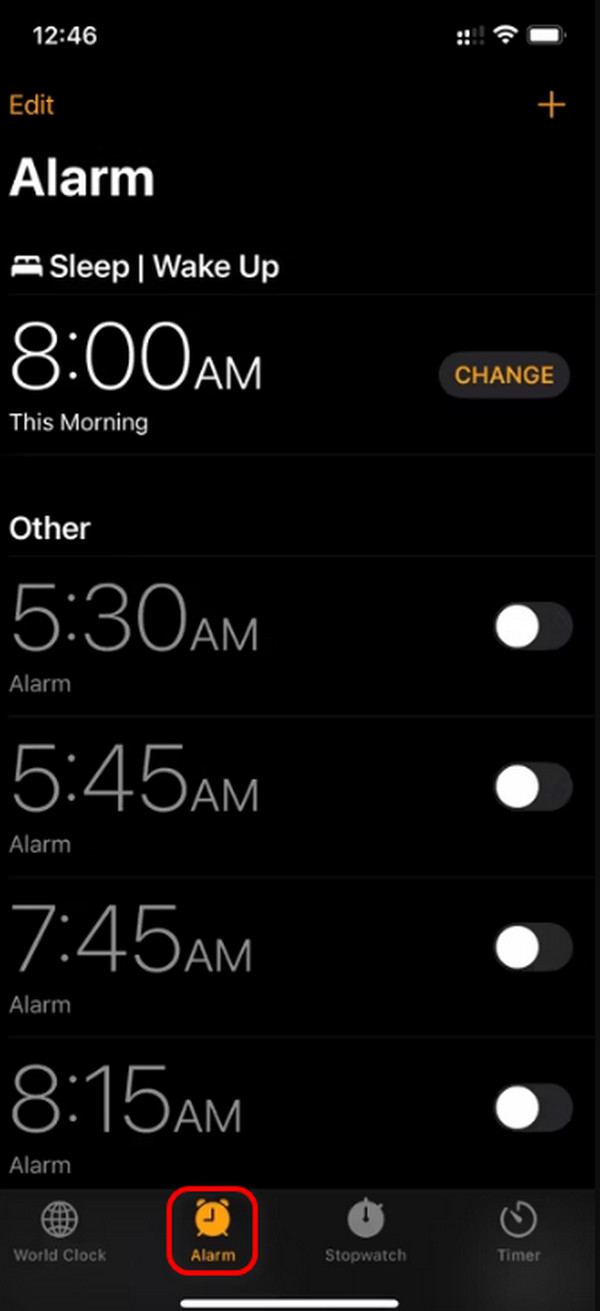
Schritt 2Die Optionen zum Hinzufügen eines Alarms werden auf der Hauptoberfläche angezeigt. Stellen Sie zunächst die gewünschte Alarmzeit ein und fahren Sie mit den folgenden 4 Abschnitten fort, wie im Screenshot gezeigt. Sie können die anpassen Wiederholen, Label und Klingen Merkmale. Tippen Sie anschließend unten auf die Schlummertaste, um den Wecker in die Schlummerfunktion zu versetzen. Tippen Sie später auf Speichern Klicken Sie auf die Schaltfläche, um den Alarm auf Ihrem iPhone zu behalten.
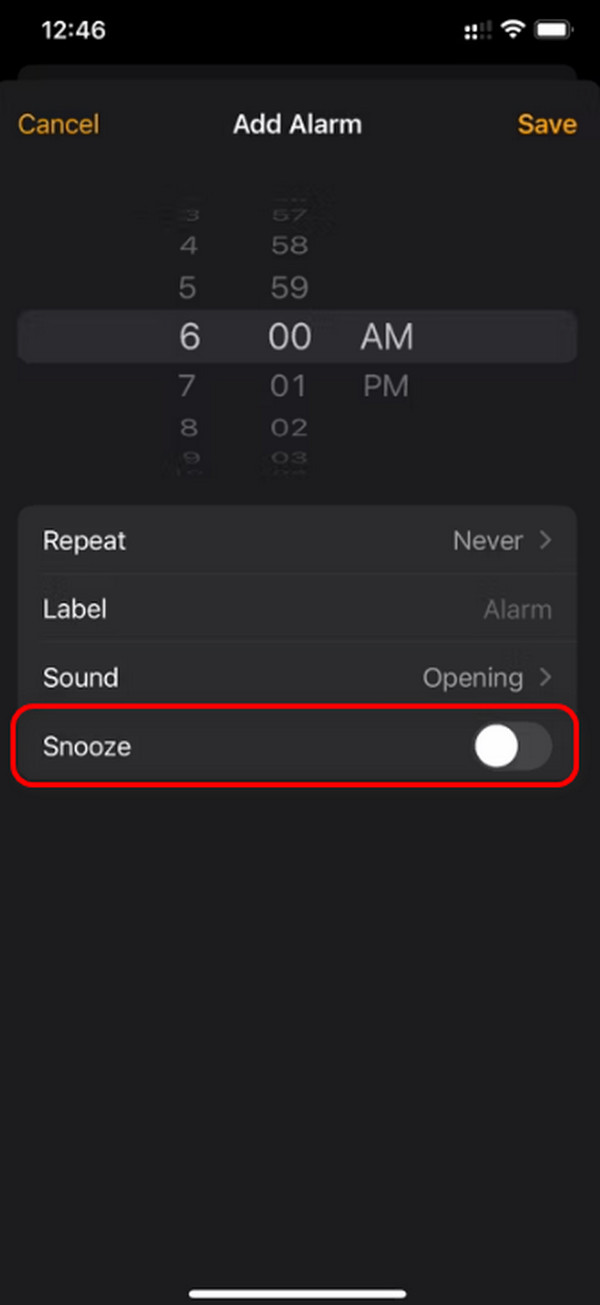
Mit FoneLab können Sie das iPhone / iPad / iPod aus dem DFU-Modus, dem Wiederherstellungsmodus, dem Apple-Logo, dem Kopfhörermodus usw. ohne Datenverlust in den Normalzustand bringen.
- Beheben Sie deaktivierte iOS-Systemprobleme.
- Extrahieren Sie Daten von deaktivierten iOS-Geräten ohne Datenverlust.
- Es ist sicher und einfach zu bedienen.
Teil 2. So ändern Sie die Schlummerzeit auf dem iPhone mit einer Drittanbieter-App
Wenn Sie in Ihrer iPhone-Uhr-App keine Alarm-Schlummerfunktion einrichten möchten, können Sie im App Store eine Drittanbieter-App herunterladen, die als Alternative dient. Wir finden, dass Alarmy eine der bestehenden Alarm-Apps im Internet ist. Es bietet eine dauerhafte kostenlose Testversion, bietet jedoch nur begrenzte Funktionen. Darüber hinaus kann es sein, dass Sie bei der Bedienung auf lästige Werbung stoßen.
Das Gute daran ist, dass Sie einen Plan erwerben können und die Anzeigen dauerhaft entfernt werden. Die Funktionen stehen auch für den Vollzugriff zur Verfügung. Möchten Sie die Schlummerzeit auf dem iPhone mit Apps von Drittanbietern ändern? Bitte beachten Sie die detaillierten Schritte unten, um die besten Ergebnisse zu erzielen. Weitergehen.
Schritt 1Laden Sie die Alarmy Laden Sie die App auf Ihrem iPhone herunter, indem Sie den App Store besuchen oder öffnen. Wählen Sie danach die aus Herunterladen Symbol und warten Sie, bis der Vorgang abgeschlossen ist. Wählen Sie später das aus Offen Klicken Sie auf die Schaltfläche, um die App auf Ihrem iPhone zu starten.
Schritt 2Nach dem Startvorgang sehen Sie die Hauptoberfläche der App. Bitte tippen Sie auf Alarm or Uhr Symbol unten links auf der Hauptoberfläche. Tippen Sie später auf Plus-Symbol unten rechts. Es werden 2 Optionen angezeigt, und wählen Sie die aus Alarm Taste zwischen der 2.
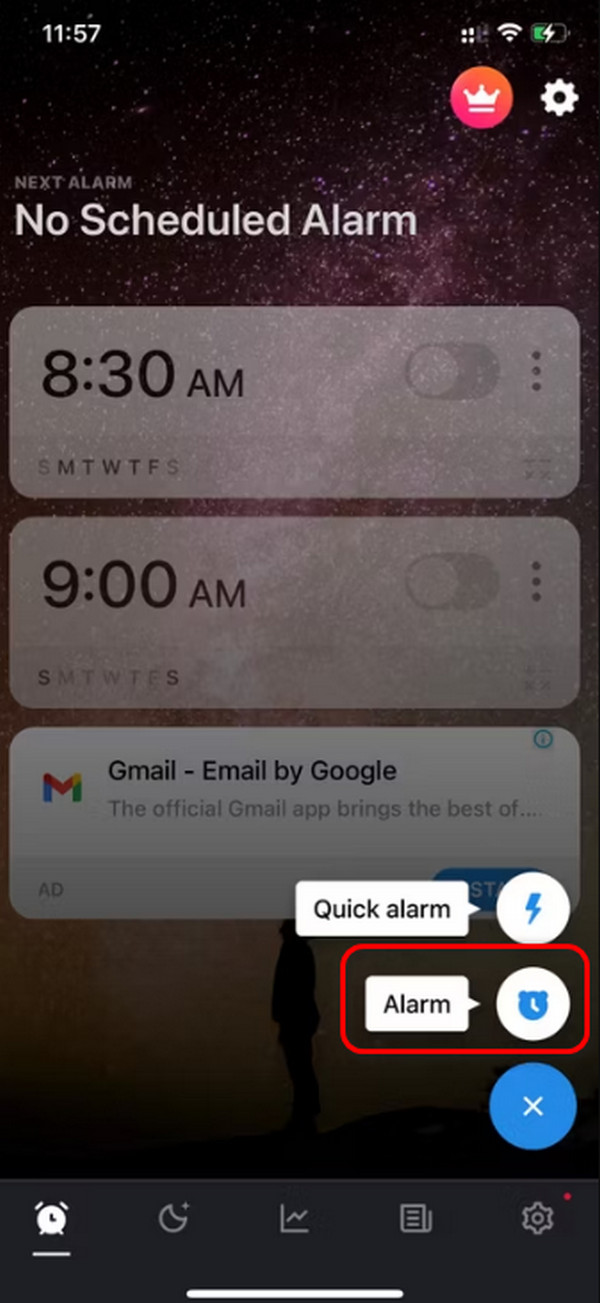
Schritt 3Bitte wählen Sie oben auf dem Bildschirm die Weckzeit aus. Vergessen Sie nicht, das auszuwählen PM or AM Möglichkeit. Wählen Sie später die anderen Informationen und Anpassungen aus, die Sie für den Alarm bevorzugen. Tippen Sie später auf Schläfchen Schaltfläche am unteren Bildschirmrand. Bitte wählen Sie das Zeitintervall der Schlummerfunktion aus und tippen Sie auf Erledigt Klicken Sie unten rechts auf die Schaltfläche, um die Bearbeitung zu speichern.
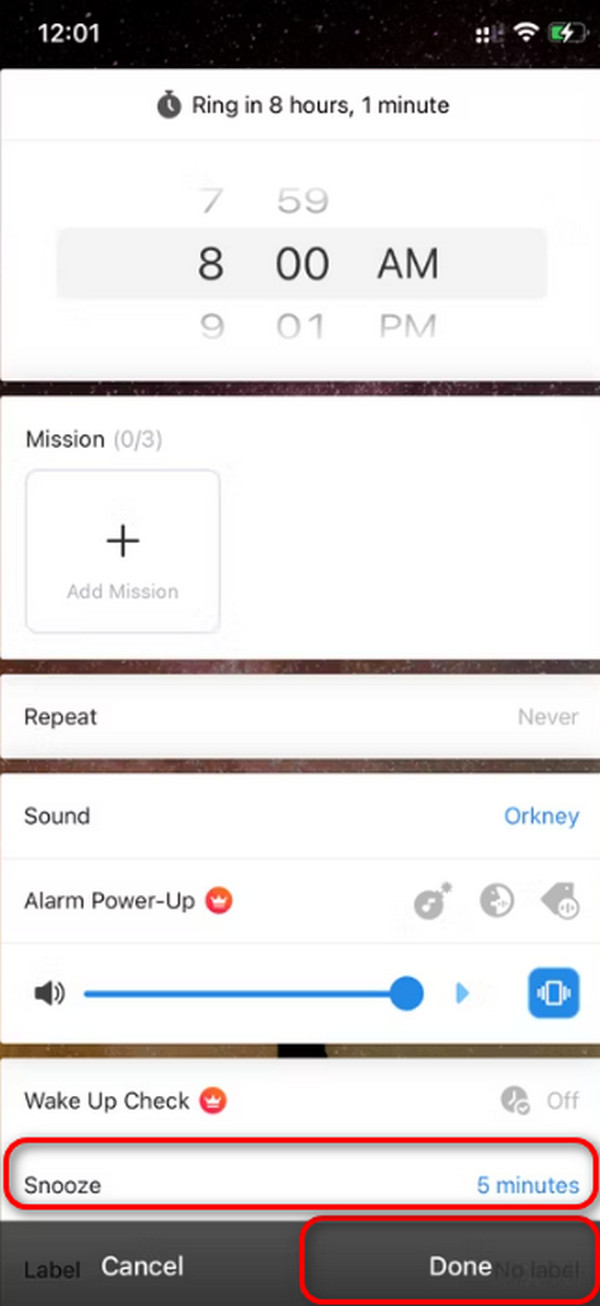
Teil 3. So beheben Sie Alarmprobleme auf dem iPhone mit FoneLab iOS System Recovery
Alarmprobleme sind bei der täglichen Nutzung der Uhr-App unvermeidlich. Wenn Sie auf eines davon stoßen, wird die Verwendung empfohlen FoneLab iOS Systemwiederherstellung. Es kann die meisten iPadOS- und iOS-Fehler beheben, die auf Ihrem iPad oder iPhone auftreten.
Mit FoneLab können Sie das iPhone / iPad / iPod aus dem DFU-Modus, dem Wiederherstellungsmodus, dem Apple-Logo, dem Kopfhörermodus usw. ohne Datenverlust in den Normalzustand bringen.
- Beheben Sie deaktivierte iOS-Systemprobleme.
- Extrahieren Sie Daten von deaktivierten iOS-Geräten ohne Datenverlust.
- Es ist sicher und einfach zu bedienen.
Haben Sie darüber nachgedacht, Software von Drittanbietern zu verwenden? Beheben Sie das iPhone-Problem du triffst, wie FoneLab iOS Systemwiederherstellung? Befolgen Sie die nachstehenden detaillierten Schritte, um zu erfahren, wie das Tool funktioniert. Weitergehen.
Schritt 1Laden Sie das Tool herunter, indem Sie das Kontrollkästchen aktivieren Free Download Taste. Richten Sie später die Software ein und starten Sie sie anschließend. Drücke den IOS Systemwiederherstellung Klicken Sie auf die Schaltfläche „Start“ und dann auf die Schaltfläche „Start“, um den Vorgang zu starten.
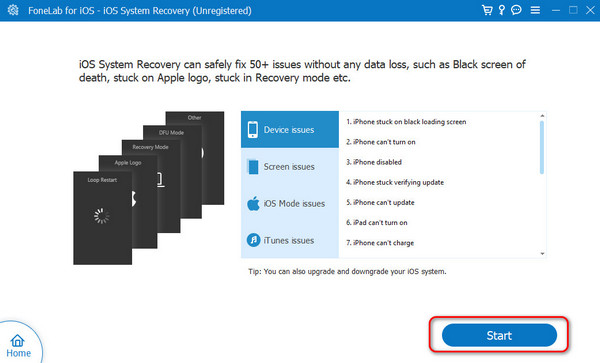
Schritt 2Besorgen Sie sich ein USB-Kabel, schließen Sie das iPhone an den Computer an und wählen Sie das aus Fixieren Schaltfläche unter den Informationen des iPhones. Wählen Sie den Reparaturmodus, den Sie verwenden möchten. Bitte lesen Sie die Beschreibungen auf dem Screenshot, bevor Sie entscheiden, welche Funktion Sie verwenden möchten. Klicken Sie später auf Schichtannahme .
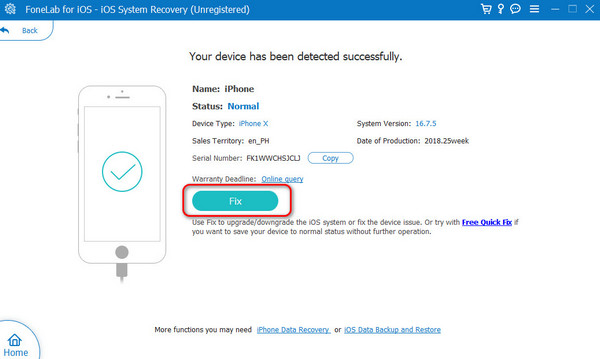
Schritt 3Überprüfen Sie das Firmware-Paket und laden Sie es anschließend herunter. Bitte warten Sie später, bis der Vorgang abgeschlossen ist, und trennen Sie anschließend das iPhone vom Computer.
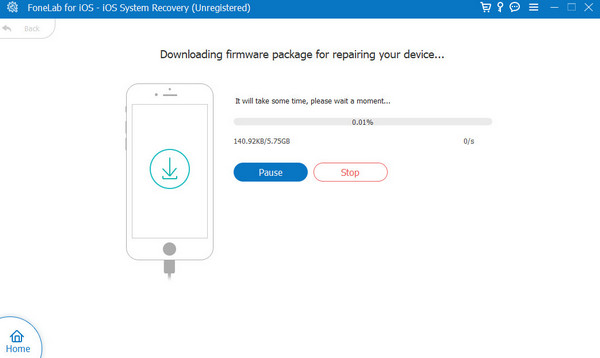
Teil 4. So erstellen Sie einen Klingelton für das iPhone mit FoneTrans für iOS
FoneTrans für iOS ist ein Tool, mit dem Sie Dateien zwischen Geräten übertragen können. Aber wusstest du, dass es das auch kann? Erstellen Sie einen Klingelton für Ihr iPhone? In diesem Fall wird der Ringtone Maker der Software verwendet. Nachfolgend erfahren Sie, wie Sie es verwenden.
Mit FoneTrans für iOS haben Sie die Freiheit, Ihre Daten vom iPhone auf den Computer zu übertragen. Sie können nicht nur iPhone-Textnachrichten auf den Computer übertragen, sondern auch Fotos, Videos und Kontakte einfach auf den PC übertragen.
- Übertragen Sie Fotos, Videos, Kontakte, WhatsApp und mehr Daten mit Leichtigkeit.
- Vorschau der Daten vor dem Übertragen.
- iPhone, iPad und iPod touch sind verfügbar.
Schritt 1Laden Sie die Software FoneTrans für iOS herunter, starten Sie sie und wählen Sie die Option aus Tools Abschnitt, und wählen Sie die Ringtone Maker Werkzeug. Schließen Sie anschließend das iPhone an die Software an.
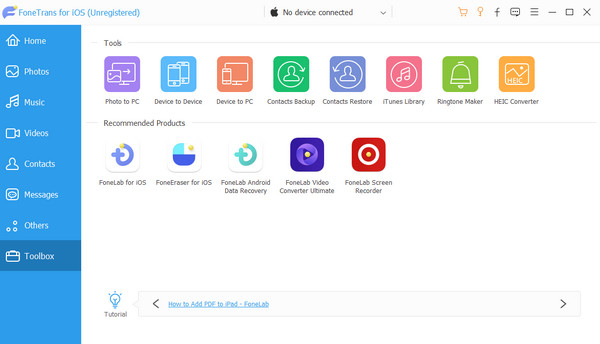
Schritt 2Importieren Sie die Dateien, indem Sie zwischen wählen Datei vom Gerät hinzufügen or Datei vom PC hinzufügen Taste. Passen Sie den gewünschten Klingelton an und wählen Sie den Zielpfad der Datei aus. Es wird empfohlen, den iPhone-Ordner auszuwählen. Klicken Sie später auf Generieren .
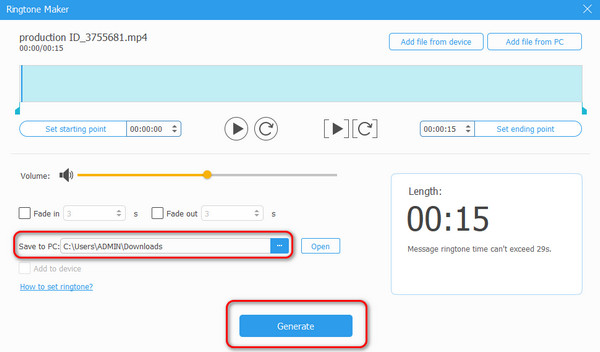
Mit FoneTrans für iOS haben Sie die Freiheit, Ihre Daten vom iPhone auf den Computer zu übertragen. Sie können nicht nur iPhone-Textnachrichten auf den Computer übertragen, sondern auch Fotos, Videos und Kontakte einfach auf den PC übertragen.
- Übertragen Sie Fotos, Videos, Kontakte, WhatsApp und mehr Daten mit Leichtigkeit.
- Vorschau der Daten vor dem Übertragen.
- iPhone, iPad und iPod touch sind verfügbar.
Teil 5. FAQs zum Ändern der Schlummerzeit auf dem iPhone
Hat das Ändern der Schlummerzeit Auswirkungen auf alle Alarme auf meinem iPhone?
Zum Glück nein. Das Ändern eines einzelnen Alarms auf einem iPhone hat keine Auswirkungen auf die anderen auf dem genannten Gerät gespeicherten Alarme. Das iPhone behält alle Einstellungen und Anpassungen der Alarme nach dem Speichern bei.
Kann ich die Schlummerzeit anpassen, während der Wecker auf meinem iPhone klingelt?
Nein. Sie können die Schlummerzeit Ihrer iPhone-Wecker nicht anpassen, wenn sie klingeln. Sie müssen den Alarm ausschalten, bevor Sie die oben genannte Aktion ausführen.
Gibt es eine Höchstzahl, wie oft ich einen Wecker auf meinem iPhone in die Schlummerfunktion versetzen kann?
Nein. Es gibt keine maximale Anzahl, wie oft Sie den Wecker auf Ihrem iPhone in die Schlummerfunktion versetzen können. Der Wecker schlummert solange, bis Sie ihn ausschalten. Wenn Sie die Schlummerfunktion nicht ausschalten, bleibt sie so lange in Betrieb, bis Sie aufwachen.
Mit FoneLab können Sie das iPhone / iPad / iPod aus dem DFU-Modus, dem Wiederherstellungsmodus, dem Apple-Logo, dem Kopfhörermodus usw. ohne Datenverlust in den Normalzustand bringen.
- Beheben Sie deaktivierte iOS-Systemprobleme.
- Extrahieren Sie Daten von deaktivierten iOS-Geräten ohne Datenverlust.
- Es ist sicher und einfach zu bedienen.
Wir hoffen, dass Sie mithilfe dieses Beitrags erfahren haben, wie Sie die Schlummerfunktion auf dem iPhone ändern können. In diesem Artikel werden die drei bewährten und getesteten Verfahren zur Durchführung des genannten Vorgangs aufgeführt. Darüber hinaus empfehlen wir FoneLab iOS Systemwiederherstellung wenn ein Problem mit der Schlummerfunktion des iPhones vorliegt. Haben Sie noch weitere Fragen? Bitte hinterlassen Sie sie im Kommentarbereich unten. Danke schön!
